Rychlé navigační odkazy
Lithium-iontové baterie se postupem času opotřebovávají, což vede k tomu, že váš MacBook nevydrží nabitý tak dlouho, jako když byl nový. Naštěstí můžete prodloužit jejich životnost pravidelným sledováním a optimalizací pomocí aplikací pro správu baterie, které vám představíme níže.
1. Battery Health 2
Battery Health je pravděpodobně nejpopulárnější aplikace pro sledování stavu baterie na Macu. Battery Health 2 je pak jeho vylepšenou verzí, kterou mnozí uživatelé ocení. Aplikace nabízí přehledné rozhraní s nejdůležitějšími informacemi o baterii vašeho MacBooku.
Zobrazuje aktuální úroveň nabití, maximální možnou kapacitu, stav podle macOS, počet cyklů nabití, stáří baterie, odběr energie a proud. Zkrátka vše, co potřebujete pro sledování stavu baterie vašeho MacBooku. Historie napájení je prémiovou funkcí, která poskytuje cenné informace, a to díky dynamickým grafům o spotřebě energie a upozorněním, když spotřeba baterie překročí stanovenou mez.
Ke stažení: Battery Health 2 (K dispozici jsou bezplatné nákupy v aplikaci)
2. coconutBattery
coconutBattery je další zavedená aplikace pro monitorování baterie macOS, která se zaměřuje na to nejpodstatnější. Navzdory svému minimalistickému přístupu je aplikace přesná a užitečná.
coconutBattery zobrazuje sloupec s procentuálním vyjádřením vaší aktuální kapacity plného nabití, následovaný sloupcem s procentuálním vyjádřením původní kapacity baterie. Aplikace také umožňuje zaznamenávat stav baterie v různých časových intervalech a uložit si dané údaje. Umožňuje také ověřit stav baterie vašeho iOS zařízení, pokud je připojeno k Macu přes USB nebo Wi-Fi.
Ke stažení: coconutBattery (Zdarma, s prémiovou verzí)
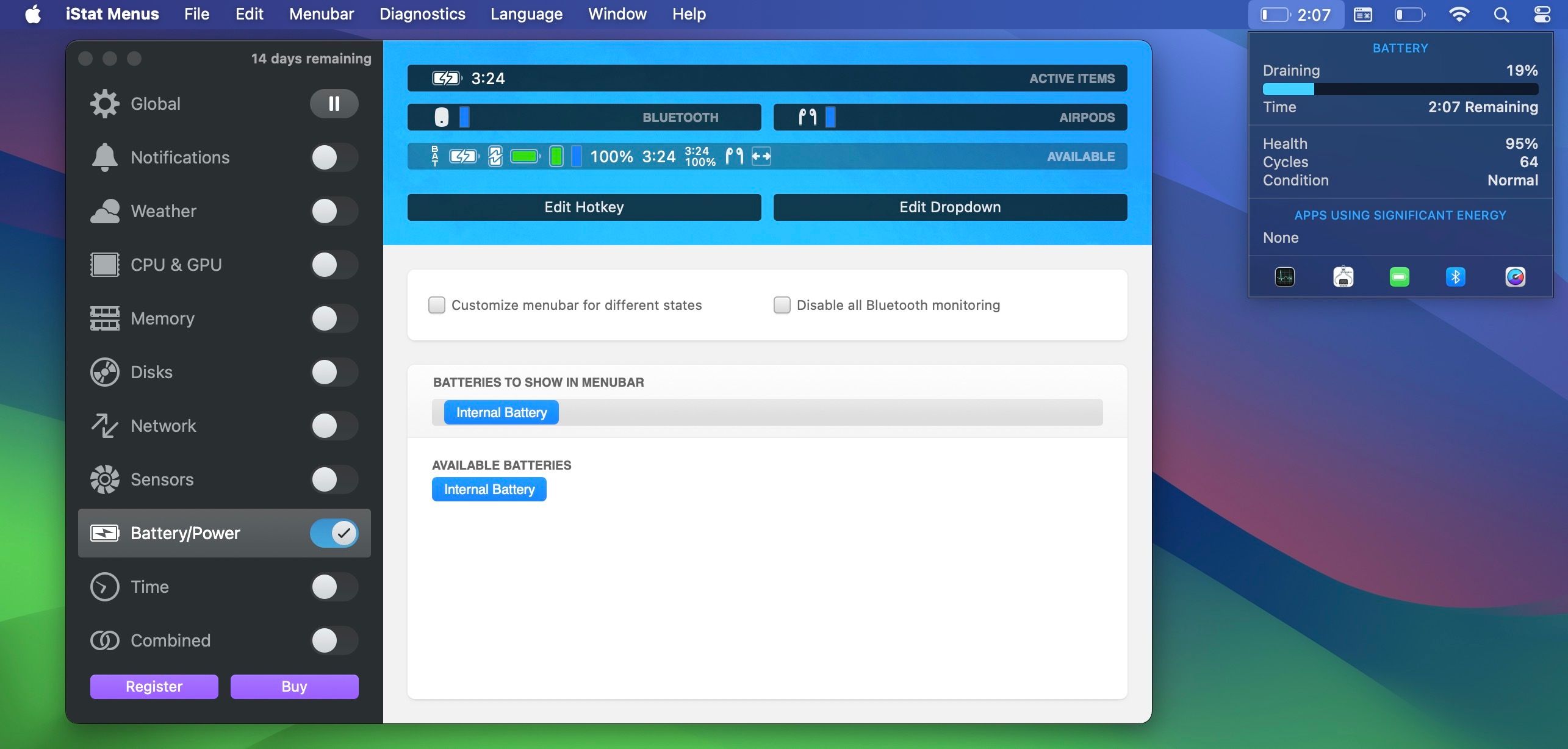
iStat Menus se hodí, pokud chcete mít k dispozici pokročilé statistiky, jako je rychlost ventilátoru, využití paměti a informace o síti. Kromě toho nabízí iStat Menus šikovný nástroj pro monitorování baterie, který vám pomůže držet krok s jejím stavem. Nástroj zobrazuje stav baterie, počet cyklů a celkový stav.
iStat Menus zobrazuje zbývající čas do vybití baterie spolu se seznamem aplikací, které nejvíce zatěžují zdroje. Po najetí myší na jednotlivé položky získáte detailní statistiky, které vám pomohou lépe vyhodnotit stav baterie. Nezapomeňte také využít naše tipy pro delší výdrž baterie vašeho MacBooku.
Ve výchozím nastavení jsou zapnuty přepínače pro různé parametry, jako jsou CPU, GPU, paměť, disky a síť. Můžete je ale vypnout, abyste si na panelu nabídek macOS nenechali zobrazovat zbytečné informace.
Ke stažení: iStat Menus (9,99 $, k dispozici zkušební verze zdarma)
4. Battery Monitor
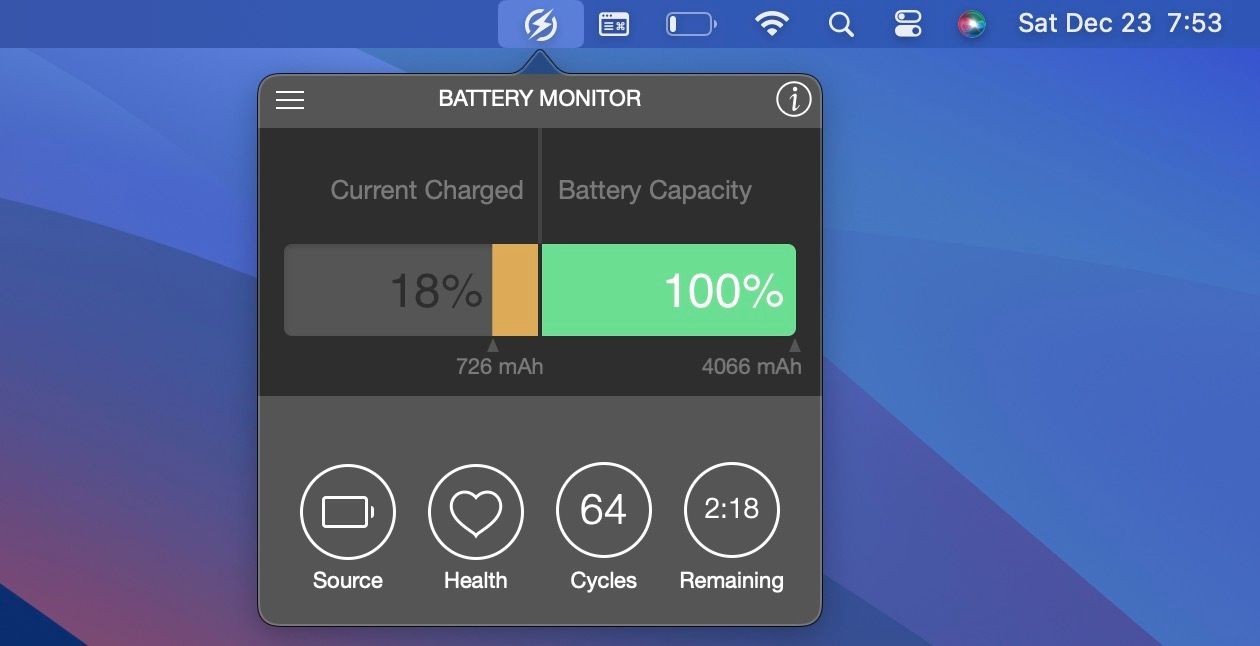
Battery Monitor je ideální aplikace pro MacBook, pokud hledáte bezplatnou aplikaci se všemi základními informacemi, které potřebujete k údržbě baterie.
Battery Monitor se umístí do panelu nabídek Apple v horní části obrazovky, kde můžete sledovat aktuální nabití, počet cyklů baterie a také kapacitu baterie, teplotu a spotřebu energie. Celkově se jedná o velmi snadno použitelnou aplikaci s užitečnými funkcemi pro sledování baterie vašeho Macu.
Ke stažení: Battery Monitor (Zdarma)
5. Better Battery 2
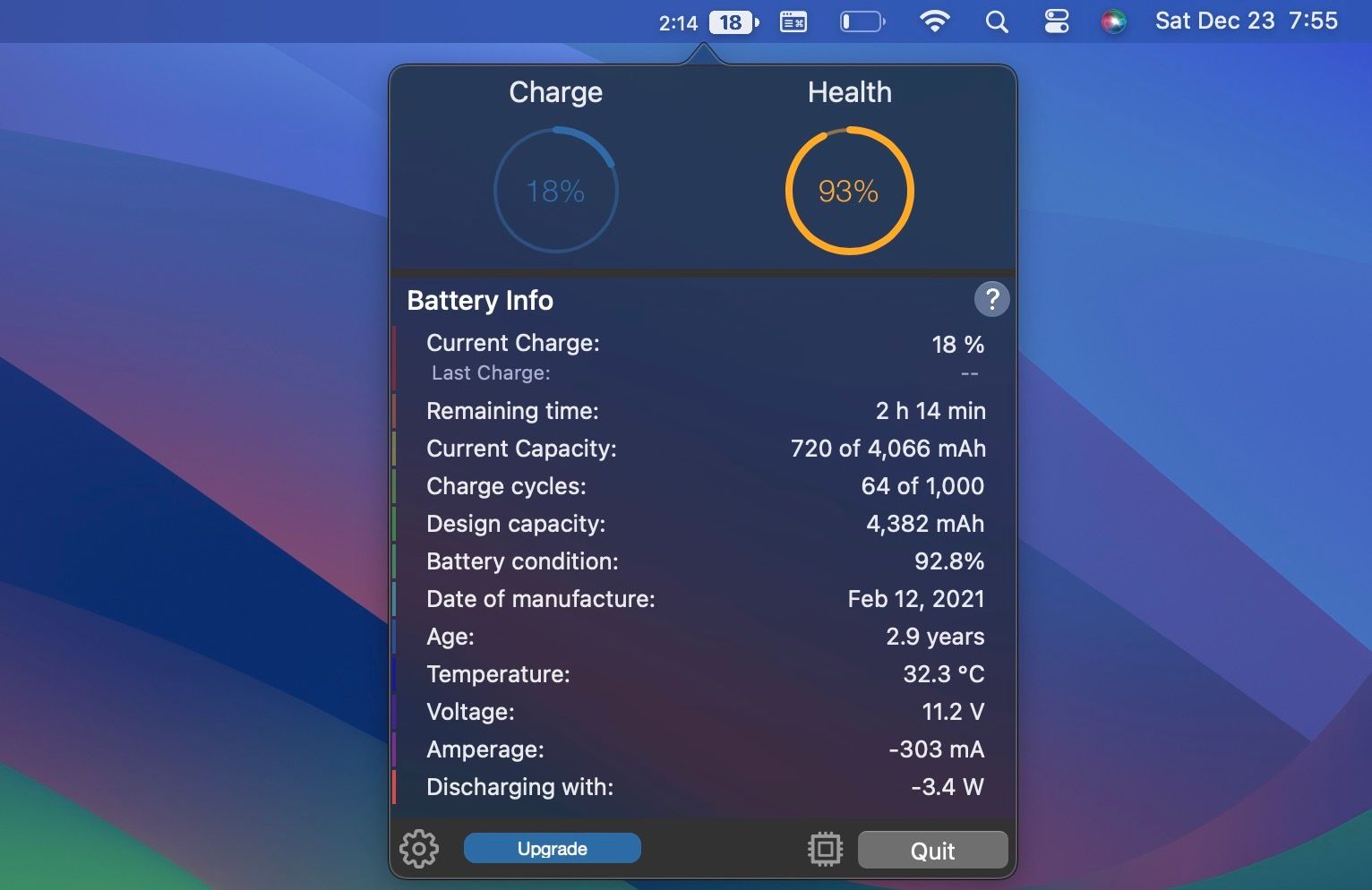
Další snadno použitelná aplikace, kterou můžete stáhnout a začít používat během několika sekund, je Better Battery 2. Po instalaci uvidíte přehled o stavu baterie, od aktuálního nabití přes současnou kapacitu, až po datum výroby a stáří baterie.
Pokud chcete využívat všechny funkce, které Better Battery 2 nabízí, budete si muset zakoupit prémiovou verzi. Dobrou zprávou je, že i bezplatná verze vám poskytne dostatek informací, abyste mohli efektivně spravovat baterii vašeho MacBooku.
Ke stažení: Better Battery 2 (Zdarma, s prémiovou verzí)
6. AlDente
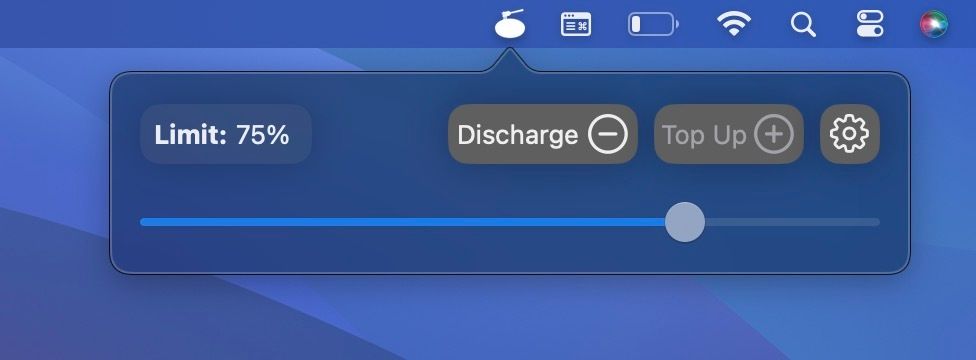
Jako poslední na seznamu máme AlDente, aplikaci třetí strany pro omezení nabíjení, kterou můžete použít k omezení nabíjení vašeho MacBooku na určité procento. Je podobná funkci optimalizovaného nabíjení baterie na vašem Macu, která odkládá nabíjení nad 80%, aby zpomalila proces chemického stárnutí baterie.
Optimalizované nabíjení baterie však může být značně nespolehlivé, zvláště pokud nenabíjíte svůj MacBook podle pevného plánu. V takových případech může ruční aplikace pro omezení nabíjení, jako je AlDente, fungovat mnohem efektivněji.
Během instalace budete vyzváni k instalaci pomocné aplikace a deaktivaci optimalizovaného nabíjení baterie na vašem Macu, aby AlDente správně fungovala. Po dokončení můžete kliknout na položku v panelu nabídek AlDente a pomocí posuvníku upravit požadovaný limit nabíjení.
Pokud procento baterie překročí nastavený limit nabití, můžete kliknout na tlačítko Vybít a snížit jej na požadovanou hodnotu. Obě tyto funkce jsou dostupné zdarma, ale pokud chcete něco navíc, budete si muset zaplatit za AlDente Pro, který stojí 12 $ ročně nebo 25 $ za doživotní licenci.
Za tyto peníze získáte přístup k funkcím, jako je automatické vybíjení, tepelná ochrana, režim plachtění, režim kalibrace, ikony živého stavu a další.
Ke stažení: AlDente (Zdarma, s prémiovou verzí)
Bonus: Informace o vestavěném napájení
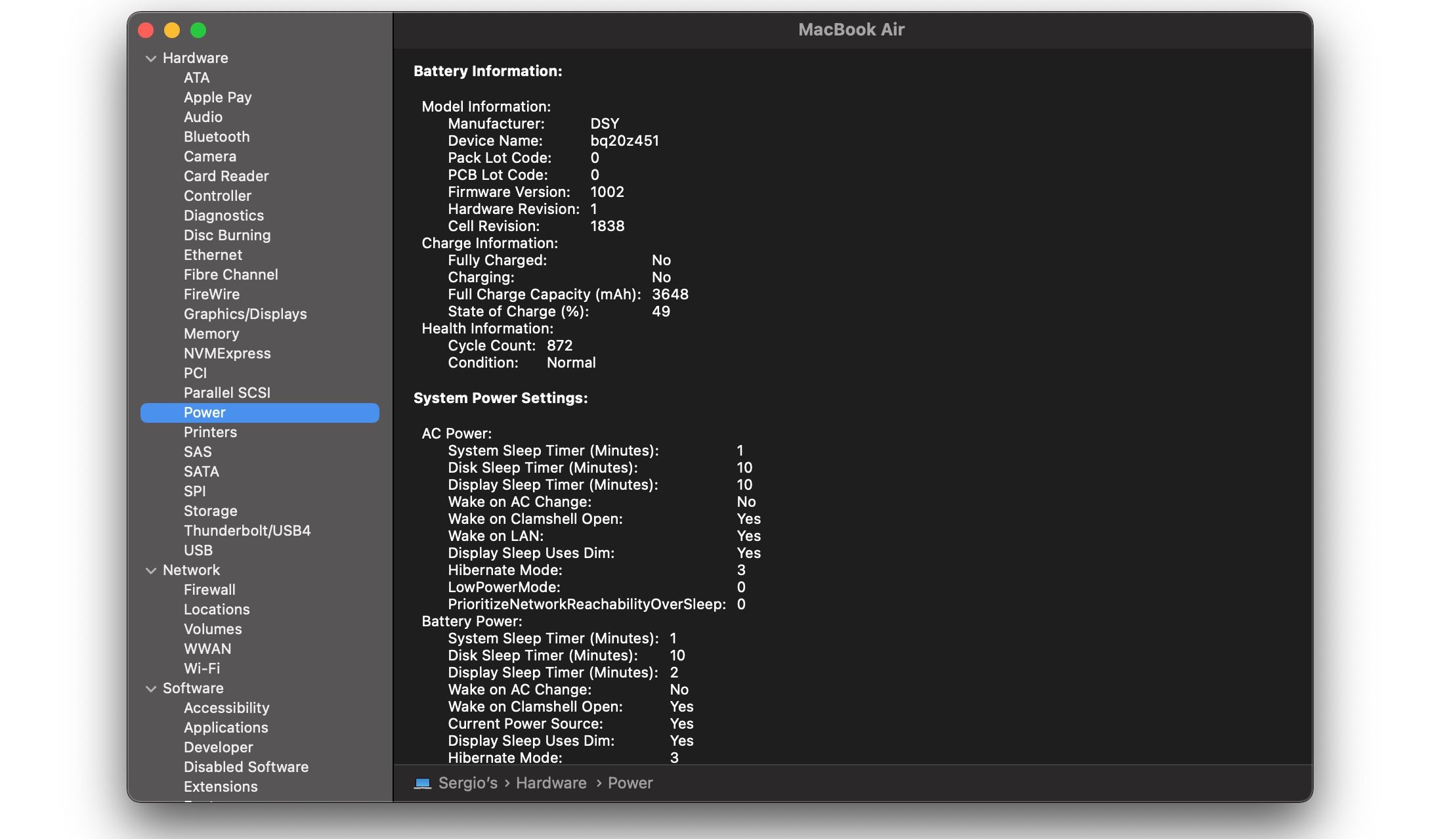
Společnost Apple byla natolik prozíravá, že do systému macOS integrovala nástroj pro zjištění informací o baterii. Není tak komplexní, jako výše uvedené aplikace, ale nabízí základní funkce. Pro přístup k vestavěnému nástroji postupujte podle těchto kroků:
V záhlaví Informace o baterii se zobrazí Počet cyklů, Stav, Zbývající nabití a Napětí baterie. V ideálním případě by baterie MacBooku Air měla vydržet tisíc nabíjecích cyklů. Starší modely však měly nižší maximální počet cyklů.
Sledování a správa výdrže baterie vašeho Macu pomocí výše uvedených aplikací je skvělý začátek. Umožní vám zjistit, které aplikace vybíjejí baterii rychleji, takže jejich používání můžete omezit, pokud potřebujete Mac používat delší dobu bez nutnosti připojení k napájení.
Nakonec se však vaše baterie opotřebuje do té míry, že i přes veškerou optimalizaci bude vyčerpána neuvěřitelně rychle. Když se dostanete do tohoto bodu, je nejlepším řešením výměna baterie. Pokud to ale není možné nebo je to neúměrně drahé, může to být signál, že byste měli zvážit pořízení nového Macu.
Všechny nástroje v seznamu se snadno používají a poskytují vám lepší přehled o stavu baterie vašeho MacBooku. Ať už chcete udržet baterii co nejzdravější, nebo se váš MacBook začal chovat podivně a náhodně se vypíná, tyto aplikace jsou skvělou volbou pro správu baterie.